YouTube oferuje materiały na niemal każdy temat, a chociaż niektóre kanały zasługują na subskrypcję, inne mogą być mniej interesujące. Jeśli subskrybujesz kanały, które już nie przyciągają twojej uwagi, możesz zrezygnować z subskrypcji, postępując zgodnie z poniższymi wskazówkami.
Jeżeli Twoja lista subskrypcji jest przytłaczająca, warto rozważyć funkcję „Obejrzyj później” na YouTube. Umożliwia ona stworzenie spersonalizowanej listy filmów, które naprawdę chcesz zobaczyć, zamiast polegać na algorytmach YouTube.
Jak anulować subskrypcję kanałów YouTube w przeglądarce internetowej
YouTube, będący produktem Google, korzysta z Twojego konta Google do zarządzania subskrypcjami kanałów oraz rekomendacjami filmów.
Aby zrezygnować z subskrypcji kanału YouTube w przeglądarce, musisz najpierw zalogować się na swoje konto Google. Po zalogowaniu istnieje kilka sposobów na anulowanie subskrypcji.
Bezpośrednio z profilu kanału
Twoje subskrybowane kanały znajdziesz w sekcji „Subskrypcje” w menu po lewej stronie. Wybierając dowolny kanał, przejdziesz na jego stronę, gdzie znajdziesz filmy, playlisty oraz inne informacje.
Jeżeli subskrybujesz dany kanał, obok ikony powiadomień zobaczysz przycisk „Subskrybujesz”. Jeśli nie jesteś subskrybentem, przycisk ten będzie oznaczony jako „Subskrybuj”.
Aby anulować subskrypcję, kliknij przycisk „Subskrybowane”.
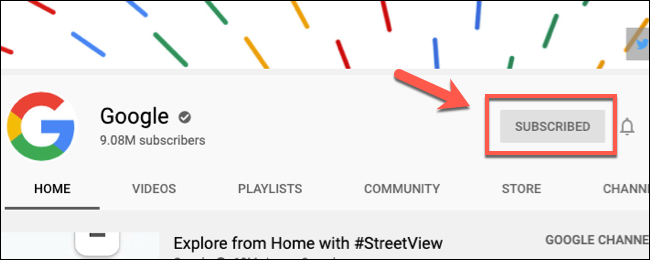
YouTube poprosi Cię o potwierdzenie. Kliknij „Anuluj subskrypcję”, aby potwierdzić chęć zakończenia subskrypcji tego kanału.
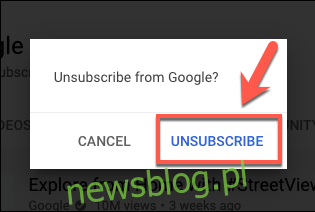
Po potwierdzeniu subskrypcja zostanie anulowana, co oznacza, że przestaniesz otrzymywać powiadomienia o tym kanale. Mimo to, algorytm YouTube może jeszcze czasami rekomendować filmy z tego kanału.
Bezpośrednio z filmu
Możesz także szybko zrezygnować z subskrypcji kanału podczas oglądania dowolnego filmu opublikowanego przez ten kanał. Przycisk „Zasubskrybowano” znajduje się po prawej stronie nazwy kanału, tuż pod filmem na stronie YouTube.
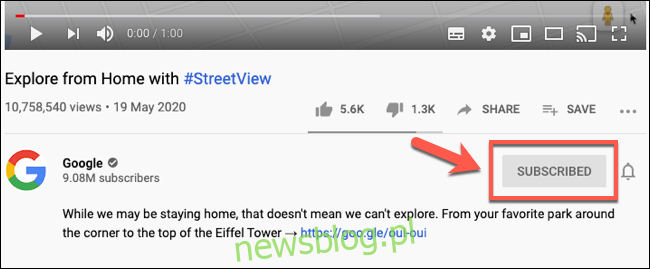
Po kliknięciu tego przycisku wykonasz tę samą czynność, co przycisk „Zasubskrybowano” na stronie kanału. YouTube poprosi o potwierdzenie – kliknij „Anuluj subskrypcję”, aby potwierdzić i usunąć subskrypcję z konta.
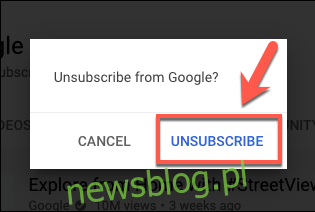
Zarządzanie subskrypcjami YouTube
Jeśli nie jesteś pewien, jakie kanały subskrybujesz lub chcesz zrezygnować z wielu subskrypcji jednocześnie, możesz skorzystać z listy subskrypcji.
Aby uzyskać dostęp do listy, kliknij „Subskrypcje” w lewym menu YouTube.
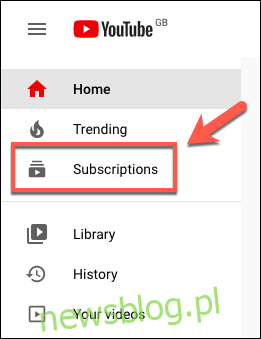
Następnie kliknij przycisk „Zarządzaj” w prawym górnym rogu, obok ikony konta i powiadomień.
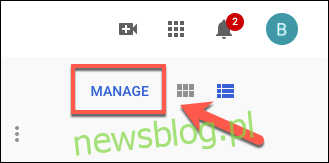
Na nowej stronie zobaczysz listę swoich aktywnych subskrypcji. Aby zrezygnować z subskrypcji, kliknij przycisk „Subskrybowane” obok odpowiedniego kanału.
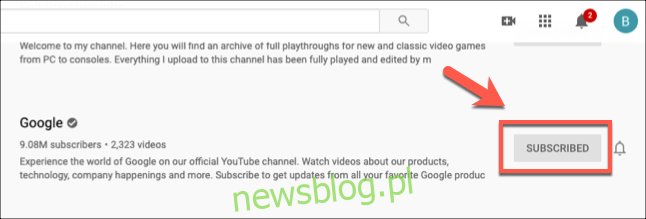
Podobnie jak wcześniej, YouTube poprosi o potwierdzenie chęci anulowania subskrypcji. Wybierz „Anuluj subskrypcję”, aby potwierdzić.
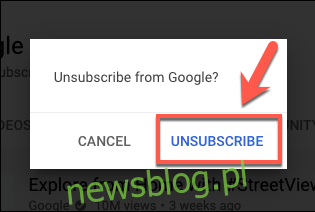
Po potwierdzeniu subskrypcja zostanie usunięta. Możesz powtórzyć ten proces dla innych kanałów z listy.
Jak anulować subskrypcje kanałów YouTube w aplikacji
Możesz również zrezygnować z subskrypcji kanałów YouTube, korzystając z aplikacji na Android, iPhone lub iPad. Proces jest podobny do tego w przeglądarce, gdzie możesz zrezygnować z subskrypcji z profilu kanału, filmu lub z listy subskrypcji.
Tak jak w przypadku wersji internetowej, przed anulowaniem subskrypcji musisz być zalogowany na swoje konto Google na urządzeniu mobilnym. Jeśli masz wiele kont Google, dotknij ikony konta w prawym górnym rogu, a następnie wybierz odpowiednie konto z menu.
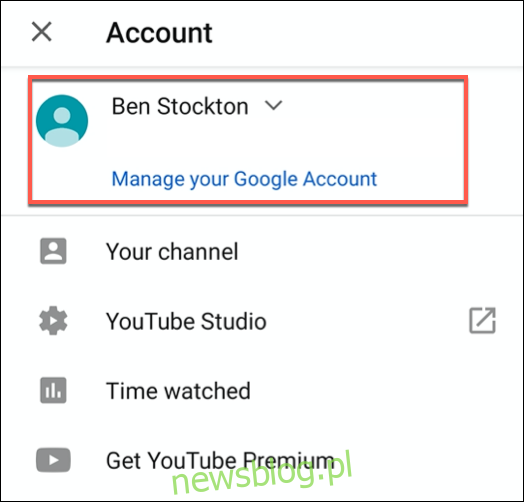
Bezpośrednio z profilu kanału
Możesz przeglądać filmy, playlisty oraz inne informacje z głównej strony kanału.
Podobnie jak w wersji przeglądarkowej, pod nazwą kanału i liczbą subskrybentów na stronie głównej kanału znajdziesz przycisk „Zasubskrybowano”.
Dotknij tego przycisku, aby zakończyć subskrypcję kanału.
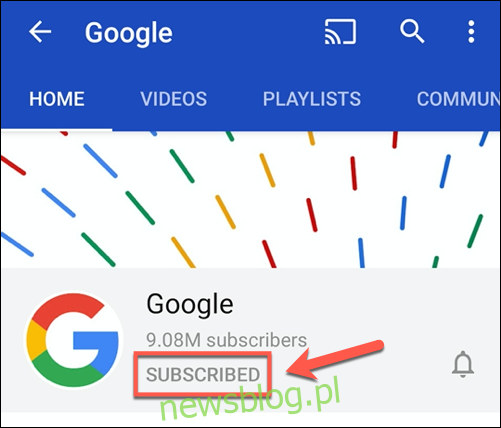
YouTube poprosi o potwierdzenie – dotknij „Anuluj subskrypcję”, aby to zatwierdzić.
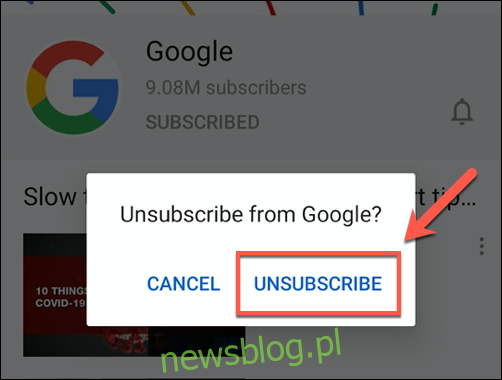
Po potwierdzeniu subskrypcja zostanie usunięta z Twojego konta.
Z opublikowanego filmu
Podczas oglądania filmu opublikowanego przez kanał możesz również szybko zrezygnować z subskrypcji. Pod odtwarzanym filmem znajdziesz informacje o filmie oraz kanale, w tym jego nazwę. Jeśli jesteś subskrybentem, przycisk „Zasubskrybowano” będzie widoczny obok nazwy kanału. Dotknij tego przycisku, aby zakończyć subskrypcję.
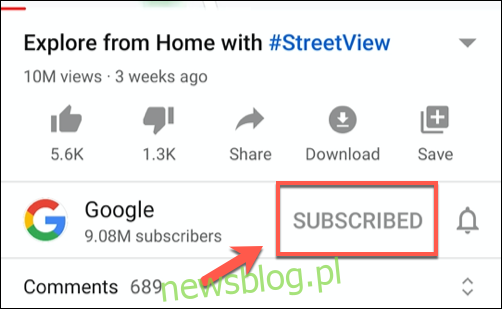
Dotknij „Anuluj subskrypcję”, aby potwierdzić.
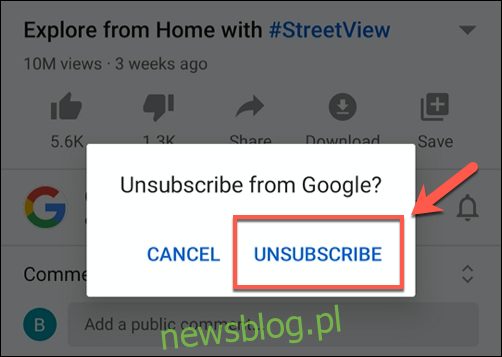
Subskrypcja tego kanału zostanie natychmiast anulowana po potwierdzeniu.
Zarządzanie subskrypcjami w aplikacji YouTube
W dolnej części aplikacji YouTube znajduje się menu, które umożliwia przełączanie się między własną biblioteką wideo, powiadomieniami oraz listą subskrypcji kanałów w sekcji „Subskrypcje”.
Dotknij ikony „Subskrypcje”, aby zobaczyć wszystkie subskrybowane kanały.
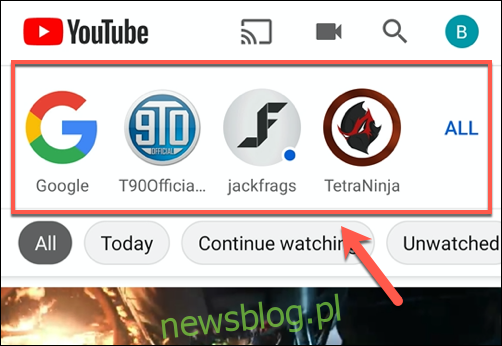
Na ekranie wyświetli się lista filmów uporządkowanych według daty publikacji, z najnowszymi na górze. Ikony kanałów widoczne są na karuzeli u góry menu.
Możesz dotknąć dowolnej ikony kanału, aby przeglądać tylko filmy z niego.
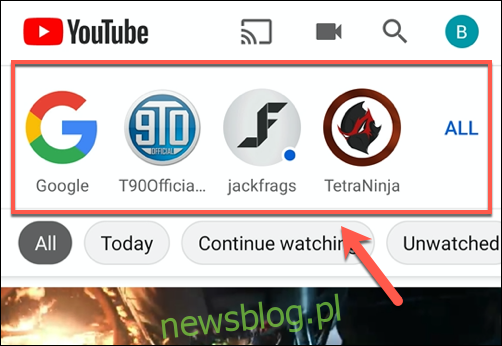
Aby zrezygnować z subskrypcji, dotknij ikony menu z trzema kropkami obok tytułu filmu z kanału, z którego chcesz zrezygnować.
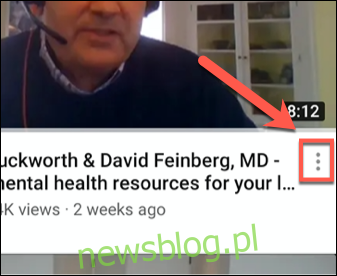
Następnie wybierz opcję „Anuluj subskrypcję”.
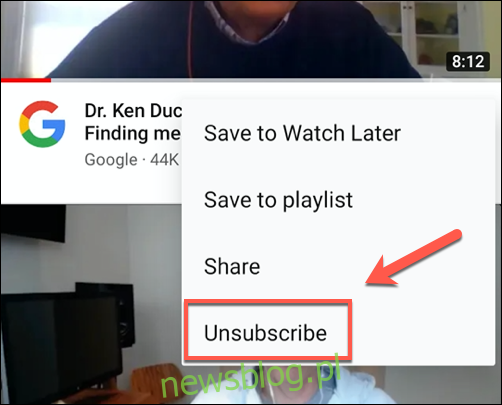
Potwierdź swoją decyzję, dotykając opcji „Anuluj subskrypcję”, która się pojawi.
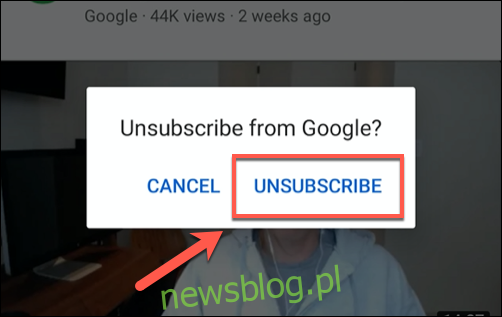
Po potwierdzeniu subskrypcja zostanie usunięta, a kanał wraz z jego filmami zniknie z Twojej listy subskrypcji.
newsblog.pl
Maciej – redaktor, pasjonat technologii i samozwańczy pogromca błędów w systemie Windows. Zna Linuxa lepiej niż własną lodówkę, a kawa to jego główne źródło zasilania. Pisze, testuje, naprawia – i czasem nawet wyłącza i włącza ponownie. W wolnych chwilach udaje, że odpoczywa, ale i tak kończy z laptopem na kolanach.